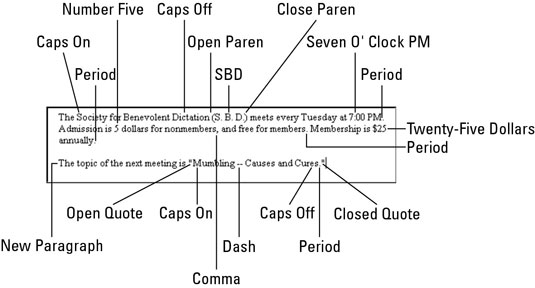Kuten kuvasta näkyy, NaturallySpeakingin avulla voit sekoittaa sanelua (tekstiksi muunnettavia sanoja) ja komentoja (ohjeita tietokoneelle). Sinun ei tarvitse painaa tai napsauttaa mitään sanoaksesi NaturallySpeakingille: "Tästä tulee komento; älä kirjoita tätä." Sanot vain käskyn.
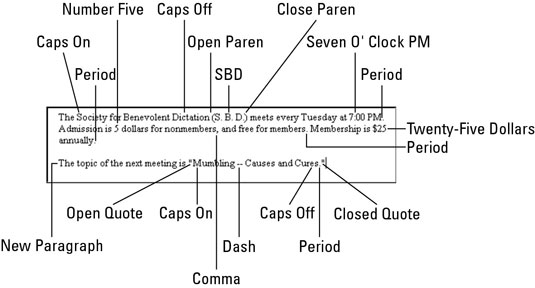
Joskus et kuitenkaan ehkä saa sitä mitä odotat. Esimerkiksi "Cap" on komento, joka kirjoittaa tulevan sanan isolla kirjaimella. Voit kuitenkin sanella lauseen, kuten "Haluamme rajoittaa kuluja tälle vuodelle" ja nähdä sen tulevan seuraavasti: "Haluamme tämän vuoden menot."
Käytä taukoja tulkinnan ohjaamiseen. Useimmat komennot sisältävät kaksi tai useampia sanoja. NaturallySpeakingin on kuultava ne yhdessä lauseena tulkitakseen ne käskyksi. Varmista, että NaturallySpeaking tulkitsee lauseen tekstiksi komennon sijaan pitämällä tauko kahden tai useamman sanan välissä.
Jos haluat, että NaturallySpeaking tulkitsee "cap":n esimerkiksi tekstiksi, jätä tauko "cap":n ja sen käyttämän sanan väliin, kuten "kulutus". Kahden tai kolmen sanan lauseessa, joka kuulostaa komennolta (kuten "Caps On" ), jätä sanojen väliin tauko ilmauksen hajottamiseksi. ("He laittoivat lakkinsa... päähänsä.")
Sinun on myös keskeytettävä komentoja, jotka vaikuttavat juuri sanomaasi, kuten "Scratch That" tekee. Jos et keskeytä, NaturallySpeaking yhdistää Scratchin edelliseen sanaan ja pitää sen kaiken tekstinä. Onneksi tällainen tauko on luonnollinen.
Useimmat ihmiset eivät ole niin varovaisia. He puhuvat lause ja sitten sanoa, ”Voi, rotat” (hiljaa, itselleen, tai muuten NaturallySpeaking tulee velvollisuudentuntoisesti tyyppi että ulos). Kun näet virheen, sano "Oh, rotat" sijaan "Scratch That" poistaaksesi blooper. Toista sitten lause tauot säädettyinä. Älä huoli, tämä ei ole niin monimutkaista kuin miltä se kuulostaa. Siitä tulee melko luonnollista.
Voit säätää aikaa, jonka NaturallySpeaking pitää riittävänä tauona.
Tauko ei auta välimerkkejä ja numeroita, jotka haluat kirjoittaa. Et voi esimerkiksi sanella: "Hän kirjoitti pilkun ja jatkoi." Saat pilkkumerkin, et sanaa. Käytä sanastoeditoria näihin ongelmiin lisätäksesi kirjoitetun sanan pilkku uudella puhutulla muodolla (esimerkiksi "sanapilkku"). Sitten voit sanoa: "Hän kirjoitti sanan pilkun ja jatkoi."
Vaikka taukojen käyttö on luotettavin tapa erottaa teksti ja komento, NaturallySpeaking tarjoaa vaihtoehtoisen ratkaisun. Jos haluat pakottaa lausumaasi tekstiksi, pidä Shift-näppäintä painettuna puhuessasi. Jos haluat pakottaa sen ottamaan komennon, pidä Ctrl-näppäintä painettuna.
Tämä vaihtoehto ei toimi niin sanotuille "sanelukomentoille", jotka liittyvät isojen kirjainten, sarkainten ja rivin- tai kappaleenvaihtoon, mutta se toimii monien muiden komentojen, kuten muotoilukomentojen, kanssa.